Kako omejiti dolžino znakov v Excelovi celici?
Celica v Excelu lahko vsebuje največ 32,767 znakov, pri čemer je prikazanih samo 1,024 znakov, vseh 32,767 pa je vidnih v vrstici s formulo. Vendar boste morda morali včasih omejiti uporabniški vnos na določeno število znakov v celici, na primer omejitev na 10 znakov. Ta vadnica vam bo pokazala, kako učinkovito omejiti število znakov v Excelovi celici.
- Omejite število znakov v celici
- Nastavite vhodno sporočilo za obveščanje o omejitvi znakov
- Aktivirajte opozorilo o napaki za kršitve omejitve znakov
- Video: Kako omejiti dolžino znakov v Excelovi celici?
Omejite število znakov v celici
Ta razdelek zajema korake za omejitev števila znakov, ki jih je mogoče vnesti v določeno celico ali obseg celic.
- Izberite obseg celic, kjer želite uveljaviti omejitev dolžine znakov.
- klik Preverjanje podatkov v Podatkovna orodja skupina pod datum tab.

- v Preverjanje podatkov pogovornem oknu nastavite pravilo preverjanja, kot sledi:

- Iz Dovoli: v spustnem meniju izberite Dolžina besedila.
- Iz Podatki: spustnem meniju izberite merila glede na vaše zahteve:
- Izberite enako možnost za natančno število znakov, npr. 10 znakov.
- Izberite manj kot ali enako za največjo omejitev znakov, npr. do 10 znakov.
- Odločite se za več kot za več kot določeno število, npr. več kot 10 znakov.

- v največja/Minimalna/dolžina: polje vnesite želeno število za omejitev znakov glede na vaše potrebe.
- klik OK.
Zdaj bodo uporabniki omejeni na vnos besedila znotraj nastavljenih omejitev znakov v izbranih celicah.
Preprosto preprečite tipkanje posebnih znakov, številk ali črk v celico / izbor v Excelu
B. Omejite tipkanje določenih znakov, kot so številke ali določene črke;
C. Dovolite samo vnašanje določenih znakov, kot so številke ali črke, kot jih potrebujete.
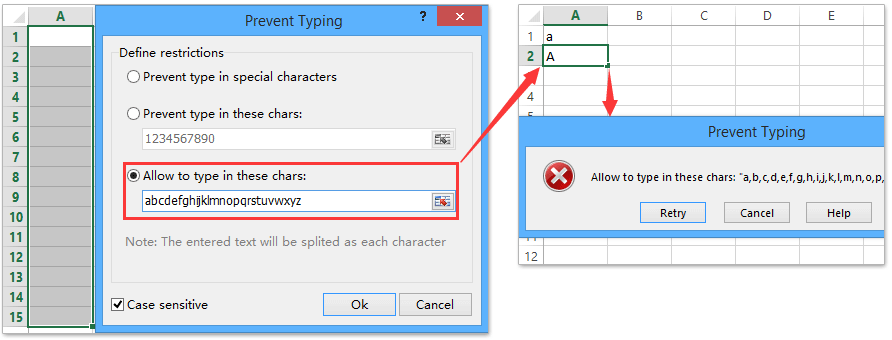
Nastavite vhodno sporočilo za obveščanje o omejitvi znakov
Tukaj bomo razložili, kako nastaviti vhodna sporočila, ki uporabnike obvestijo o omejitvah znakov, preden začnejo tipkati, kot je prikazano na spodnjem posnetku zaslona:
- Izberite celice, v katere boste dodali vhodno sporočilo.
- klik Preverjanje podatkov v Podatkovna orodja skupina pod datum tab.

- v Preverjanje podatkov v pogovornem oknu izberite input sporočilo in naredite naslednje:
- Prijava Pokaži vhodno sporočilo, ko je izbrana celica možnost.
- Vnesite naslov in vsebino sporočila.

- klik OK.
Zdaj, ko kliknete na celico, v kateri je konfigurirano vhodno sporočilo, se prikaže opis orodja, ki prikazuje naslov sporočila in vsebino, ki ste jo prej vnesli.
Aktivirajte opozorilo o napaki za kršitve omejitve znakov
Ta razdelek vas bo vodil skozi konfiguracijo opozoril o napakah v Excelu, namenjenih takojšnjemu obveščanju uporabnikov, ko vneseni podatki ne ustrezajo določeni omejitvi znakov. Oglejte si posnetek zaslona:
- Izberite celice, v katerih želite aktivirati opozorilo o napaki za primere neveljavnih vnosov podatkov.
- klik Preverjanje podatkov v Podatkovna orodja skupina pod datum tab.

- v Preverjanje podatkov v pogovornem oknu izberite Opozorilo o napaki in naredite naslednje:
- Prijava Pokaži opozorilo o napaki po vnesenih neveljavnih podatkih možnost.
- Izberite Opozorilo možnost iz Stil: spustni meni.
- Vnesite naslov opozorila in sporočilo o napaki.

- klik OK.
Če je besedilo, vneseno v celico, odslej neveljavno, na primer daljše od 10 znakov, se prikaže pogovorno okno z opozorilom, ki prikazuje prednastavljeni naslov opozorila in sporočilo.
Demo: Omejite dolžino znakov v celicah z vnosnim sporočilom in opozorilnim opozorilom
Z enim klikom preprečite vnos podvojenih podatkov v en stolpec / seznam
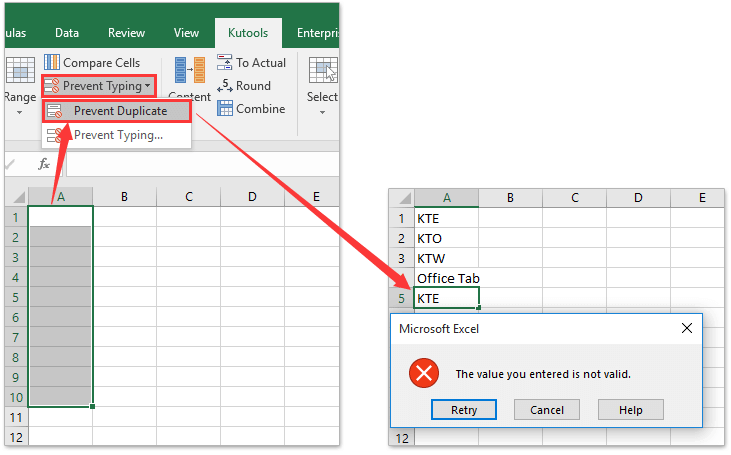
Povezane člen:
Kako omejiti vnose vrednosti celic v Excelu?
Najboljša pisarniška orodja za produktivnost
Napolnite svoje Excelove spretnosti s Kutools za Excel in izkusite učinkovitost kot še nikoli prej. Kutools za Excel ponuja več kot 300 naprednih funkcij za povečanje produktivnosti in prihranek časa. Kliknite tukaj, če želite pridobiti funkcijo, ki jo najbolj potrebujete...

Kartica Office prinaša vmesnik z zavihki v Office in poenostavi vaše delo
- Omogočite urejanje in branje z zavihki v Wordu, Excelu, PowerPointu, Publisher, Access, Visio in Project.
- Odprite in ustvarite več dokumentov v novih zavihkih istega okna in ne v novih oknih.
- Poveča vašo produktivnost za 50%in vsak dan zmanjša na stotine klikov miške za vas!
